Google prevajalnik
TA STORITEV LAHKO VSEBUJE PREVODE, KI SO V PRISTOJNOSTI DRUŽBE GOOGLE. GOOGLE ZAVRAČA VSE GARANCIJE, POVEZANE S PREVAJANJI, IZRECNE ALI IMPLICITNE, VKLJUČNO S KAKRŠNIMI KOLI GARANCIJAMI TOČNOSTI, ZANESLJIVOSTI IN VSEMI IMPLICIRANIMI GARANCIJAMI PRODAJNOSTI, USTREZNOSTI ZA DOLOČEN NAMEN IN NEKRŠITVE PRAVIC.
Referenčni vodiči družbe Nikon Corporation (v nadaljevanju »Nikon«) so bili prevedeni s pomočjo programske opreme za prevajanje, ki je v pristojnosti Google prevajalnika. Zelo smo si prizadevali zagotoviti natančen prevod, vendar nobeno avtomatizirano prevajanje ni popolno niti ni namenjeno nadomeščanju človeških prevajalcev. Prevodi so na voljo kot storitev uporabnikom Nikonovih referenčnih vodičev in so takšni, kot so. Izrecno ali implicitno ne jamčimo za točnost, zanesljivost ali pravilnost prevodov iz angleščine v kateri koli drug jezik. Nekatere vsebine (na primer slike, videoposnetki, Flash, itd.) morda ne bodo natančno prevedene zaradi omejitev programske opreme za prevajanje.
Uradno besedilo je angleška različica referenčnih vodičev. Vsa neskladja ali razlike, ustvarjene v prevodu, niso zavezujoče in nimajo pravnega učinka za skladnost ali izvrševanje. Če se pojavijo kakršna koli vprašanja v zvezi z natančnostjo informacij v prevedenih referenčnih vodičih, glejte angleško različico vodičev, ki je uradna različica.
Izbira slik za nalaganje
Sledite spodnjim korakom, da
- Elementi menija i , ki se uporabljajo za izbiro slik za nalaganje, se razlikujejo glede na vrsto priključene naprave.
- Pri povezavi z Nikon Imaging Cloud prek [ Nikon Imaging Cloud ] ( 0 Nikon Imaging Cloud ) v omrežnem meniju: [ Select for upload to The Cloud ]
- Ko ste povezani s pametno napravo z [ Connect to smart device ] ( 0 Connect to smart device ) v omrežnem meniju: [ Select for upload to smart device ]
- Pri povezavi z računalnikom prek [ Connect to computer ] ( 0 Poveži se z računalnikom ) v omrežnem meniju: [ Select for upload to computer ], [ Select for priority upload to computer ]
- Ko ste povezani s strežnikom FTP prek [ Connect to FTP server ] ( 0 Poveži se s strežnikom FTP ) v omrežnem meniju: [ Select for upload (FTP) ], [ Select for priority upload (FTP) ]
- Videoposnetkov ni mogoče izbrati za nalaganje, ko je fotoaparat povezan s pametno napravo prek aplikacije SnapBridge ali z Nikon Imaging Cloud .
- Videoposnetkov, večjih od 4 GB, ni mogoče izbrati za nalaganje.
-
Izberite želeno sliko in pritisnite gumb i .
-
Označite [ Select for upload to The Cloud ], [ Select for upload to smart device ], [ Select for upload to computer ], [ Select for upload (FTP) ], [ Select for priority upload to computer ] ali [ Select for priority upload (FTP) ] in pritisnite J
-
Za nalaganje slik v določenem vrstnem redu izberite [ Select for upload to The Cloud ], [ Select for upload to smart device ], [ Select for upload to computer ] ali [ Select for upload (FTP) ]. Slike bodo dodane na konec čakalne vrste za nalaganje in se ne bodo začele nalagati, dokler se ne naložijo vse druge slike.
-
Za takojšnje nalaganje slik (tudi če so slike, označene za nalaganje, že v čakalni vrsti za nalaganje), izberite [ Select for priority upload to computer ] ali [ Select for priority upload (FTP) ].
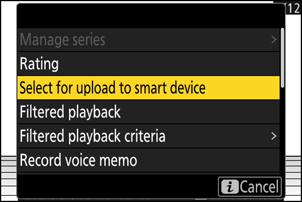
-
Na slikah, izbranih za nalaganje, se prikaže ikona. Ikona se razlikuje glede na izbrani element menija i .
- Ko je izbrana možnost [ Select for upload to The Cloud ]: p
- Ko je izbrana možnost [ Select for upload to smart device ], [ Select for upload to computer ] ali [ Select for upload (FTP) ]: W
- Ko je izbrana možnost [ Select for priority upload to computer ] ali [ Select for priority upload (FTP) ]: s
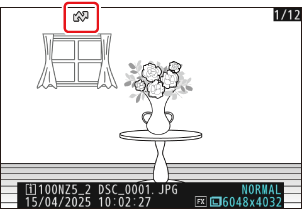
-

